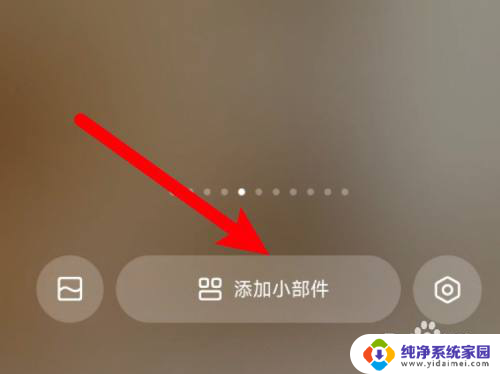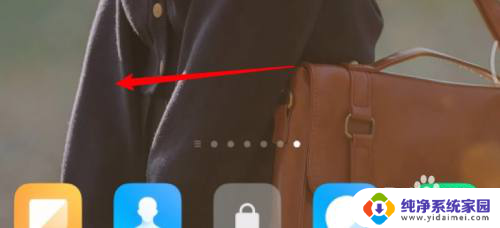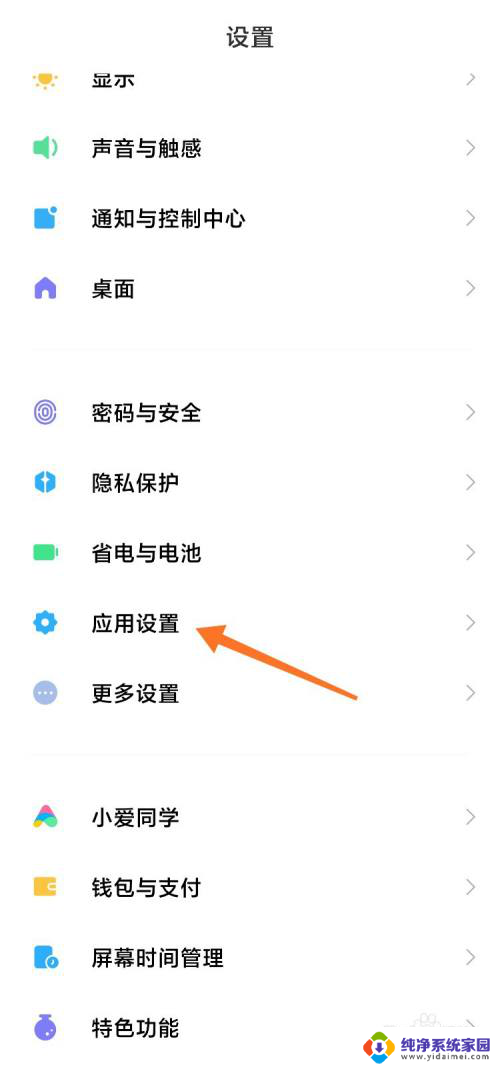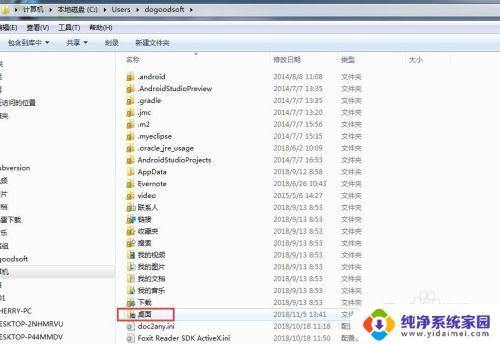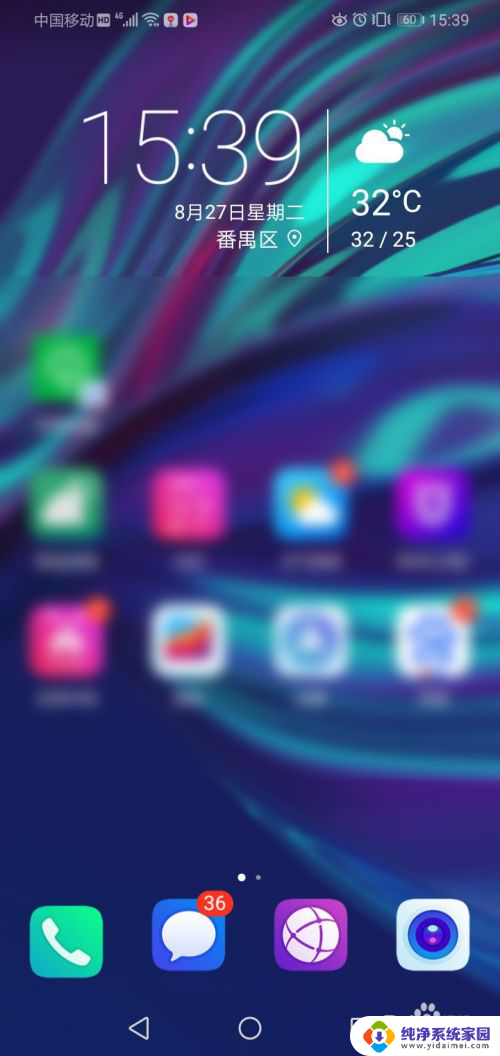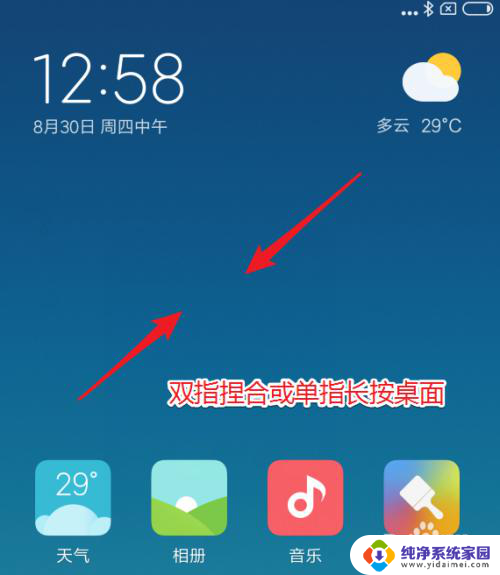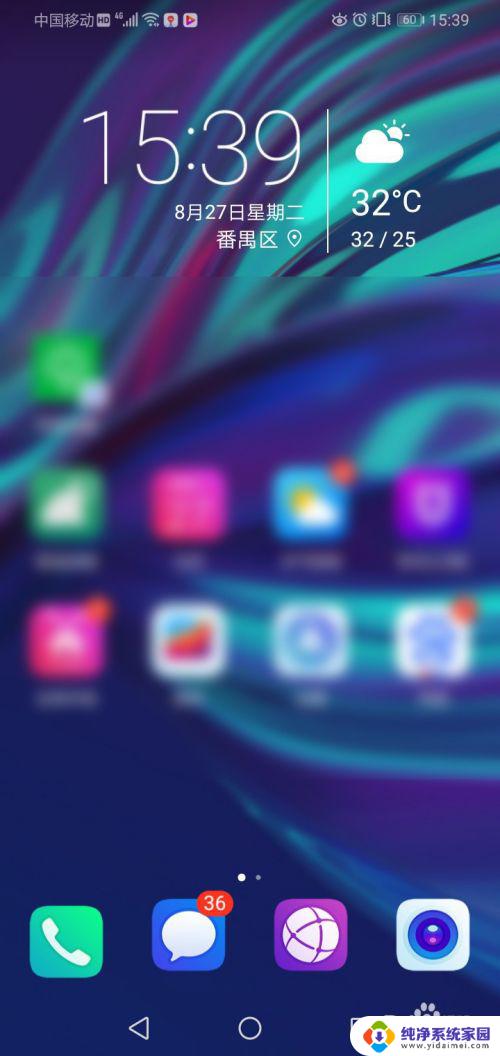这个锁屏能不能调到桌面上 小米手机如何将锁屏图标添加到桌面
这个锁屏能不能调到桌面上,在现代社会智能手机已经成为人们生活中不可或缺的一部分,锁屏功能作为手机的基本功能之一,不仅能够保护我们的隐私安全,还能展示各种精美的锁屏图标。然而有些用户可能会想知道,手机的锁屏图标能否调整到桌面上呢?对于小米手机用户来说,这个问题并不复杂。小米手机提供了简便的操作,使用户能够轻松地将锁屏图标添加到桌面上。下面我们将详细介绍小米手机如何实现这一功能,让您的手机界面更加个性化和便捷。
具体方法:
1.进入操作屏幕
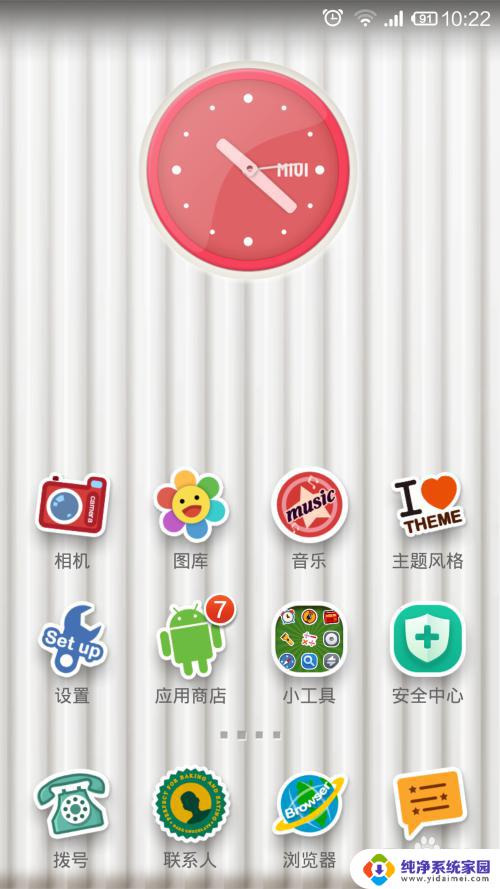
2.点击左下角菜单键,选择“编辑模式”,然后会进入到编辑状态
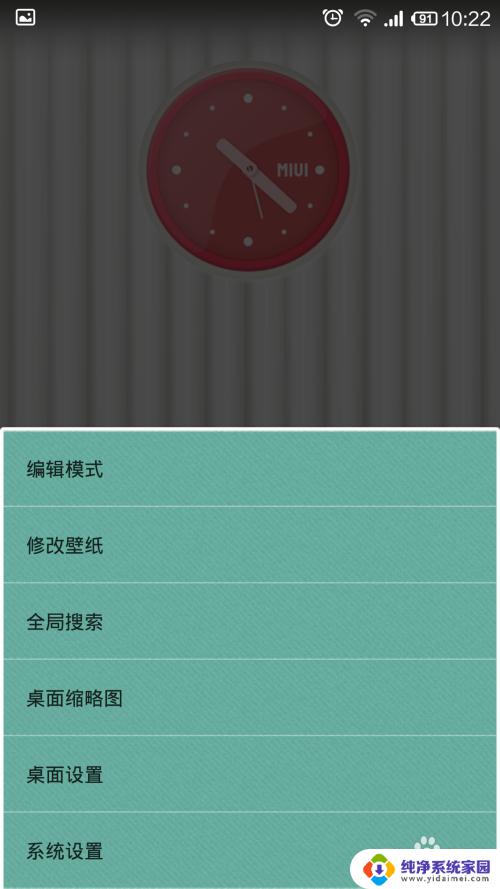
3.我们会看到在最下面有个“添加小工具”,点击进去
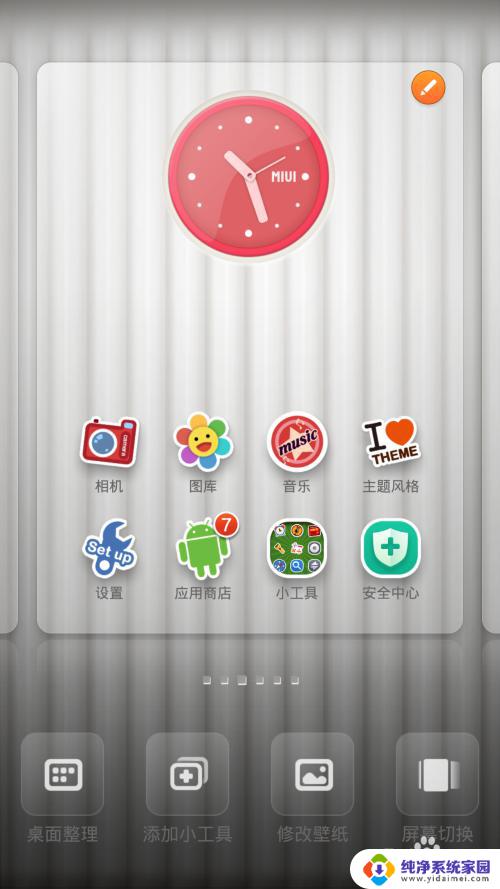
4.进去后,我们选择第一个“开关”工具。进入后会有“飞行模式”、“蓝牙”、“截屏”等等,我们找到“锁屏”
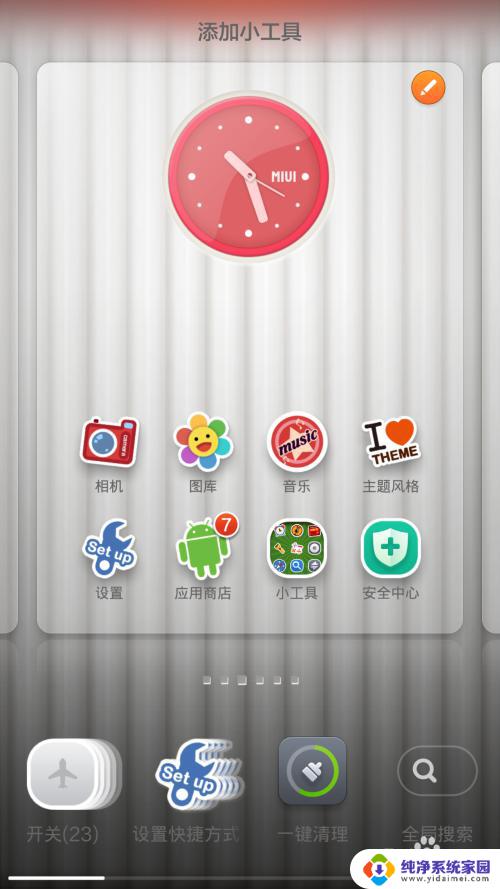
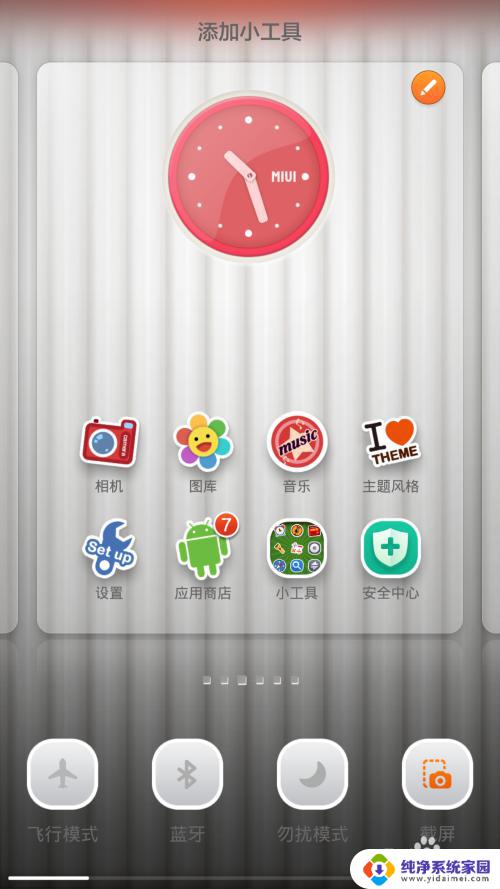
5.点击“锁屏”,这时候这个“锁屏”的快捷方式会自动添加到桌面了
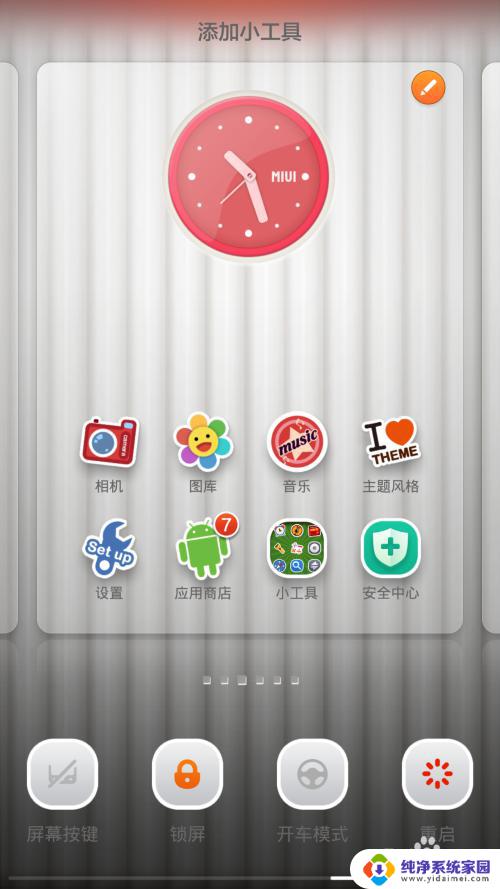
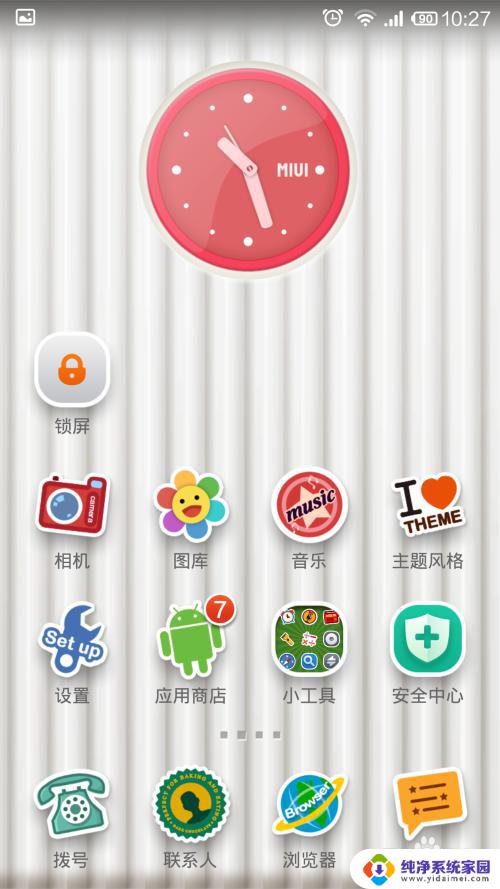
6.这样子我们下次要进行锁屏的时候直接点击桌面上的“锁屏”就可以了,是不是很方便。这个小技巧也能帮我们减少使用电源键的次数,从而延长电源键寿命。
以上就是如何将锁屏调至桌面的全部内容,有需要的用户可以按照以上步骤进行操作,希望这能对各位有所帮助。